Google Earth pour Windows 10 : Comment télécharger et installer
 Alors que beaucoup utilisent Google Maps, certains utilisateurs préfèrent une vue plus détaillée de la Terre, et si vous êtes l’un de ces utilisateurs, vous voudrez peut-être télécharger Google Earth pour Windows 10.
Alors que beaucoup utilisent Google Maps, certains utilisateurs préfèrent une vue plus détaillée de la Terre, et si vous êtes l’un de ces utilisateurs, vous voudrez peut-être télécharger Google Earth pour Windows 10.
Le processus est plutôt simple et ne prend que quelques minutes, donc dans le guide d’aujourd’hui, nous vous donnerons des instructions étape par étape sur la façon de le faire correctement.
Avantages de l’utilisation de Google Earth :
- Fournit aux utilisateurs une représentation 3D de la Terre.
- Offre des informations géographiques importantes telles que des cartes, des images satellites et des données sur le terrain.
- Utile à des fins éducatives et pour la planification de voyages.
Comment télécharger Google Earth gratuitement sur Windows 10 ?
Exigences pour l’installation
| Minimum | Recommandé | |
|---|---|---|
| OS | Windows 7 | Windows 7 ou plus récent |
| CPU | 1 GHz | Dual-core 2GHz ou plus rapide |
| RAM | 2 Go | 4 Go |
| Stockage | 2 Go | 4 Go |
| GPU | Compatible DirectX 9 ou OpenGL 1.4 | Compatible DirectX 11 ou OpenGL 2.0 |
| Connexion Internet | Oui | Haut débit |
Processus de téléchargement
- Visitez la page de téléchargement de Google Earth.
- Cliquez sur Télécharger Earth Pro sur bureau.
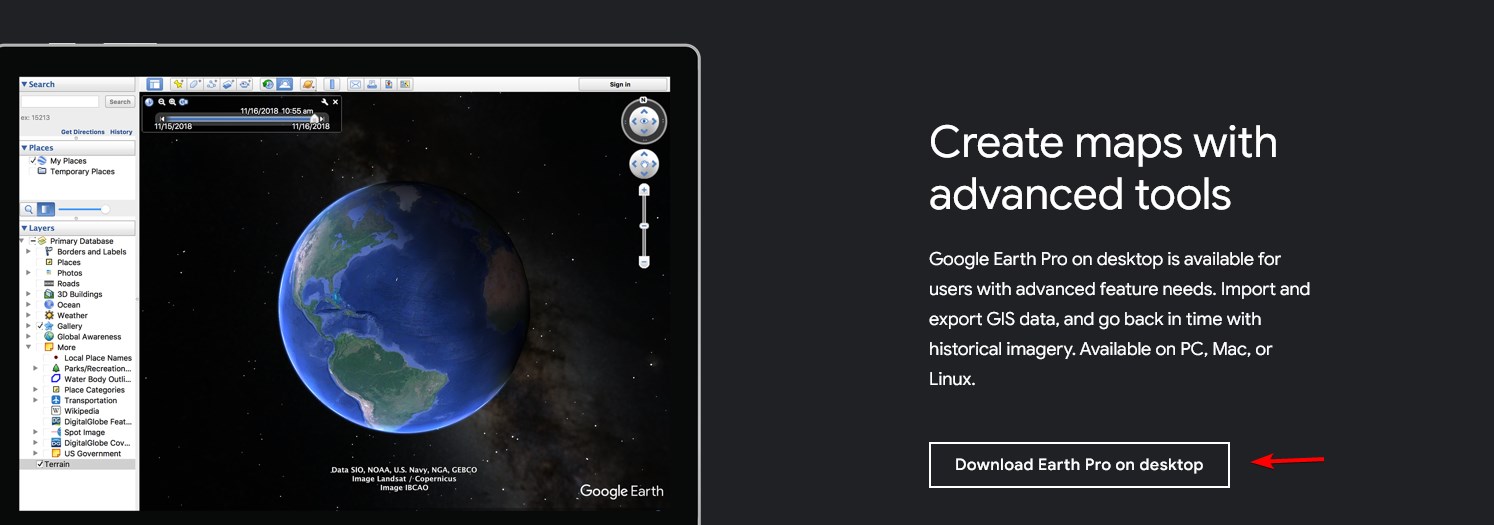
- Ensuite, cliquez sur Accepter et télécharger.
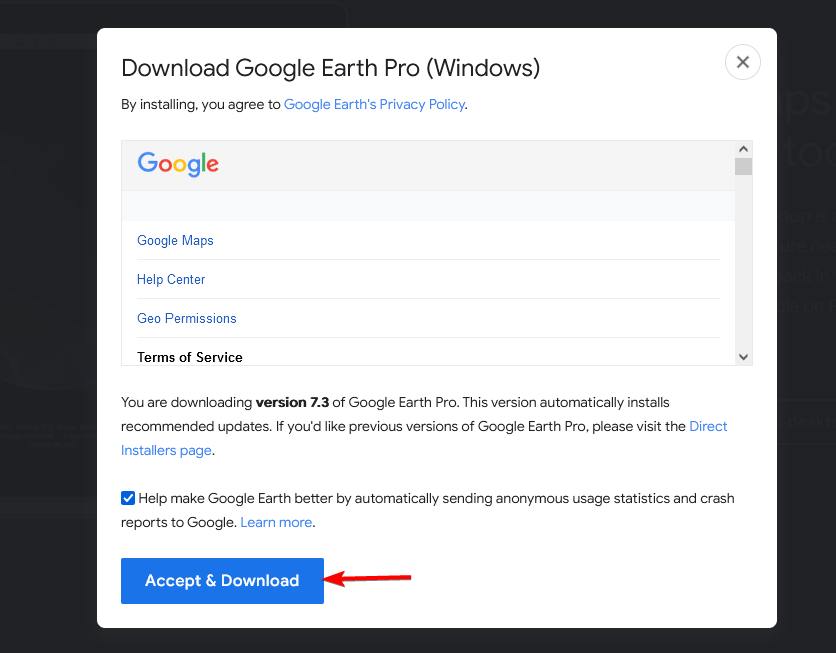
- Attendez que le fichier d’installation se télécharge.
Processus d’installation
- Exécutez le fichier GoogleEarthProSetup.
- Le processus de téléchargement et d’installation va maintenant commencer.
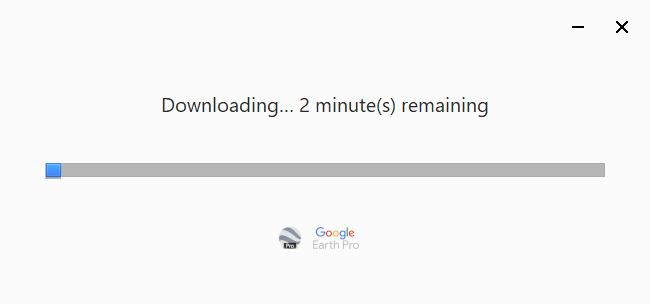
- Le processus est entièrement automatisé et ne nécessite pas d’interaction de l’utilisateur.
Explorer les fonctionnalités de Google Earth pour Windows 10
Outils avancés & images historiques
- Dans le menu supérieur, cliquez sur Afficher l’imagerie historique.
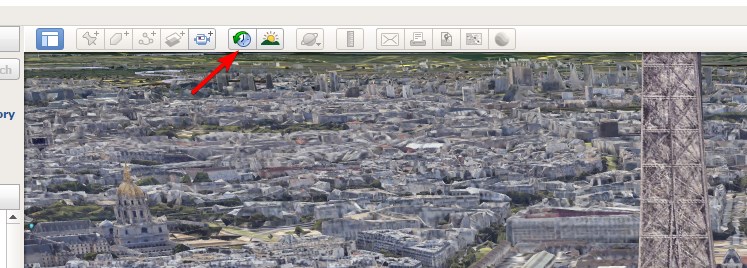
- Un nouveau curseur apparaîtra.
- Ajustez le curseur pour voir à quoi l’emplacement ressemblait au fil des années.
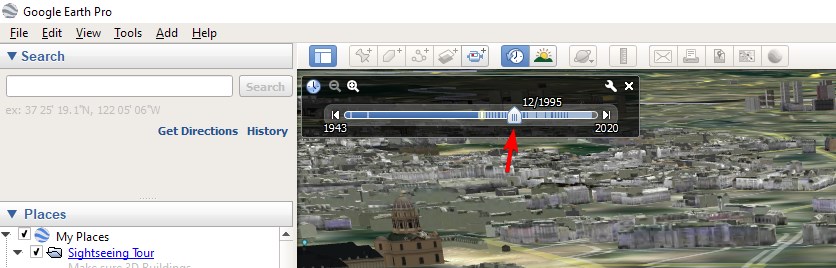
Des centaines de villes en terrain 3D
- Dans le panneau des couches, localisez l’option Bâtiments 3D et cochez-la.
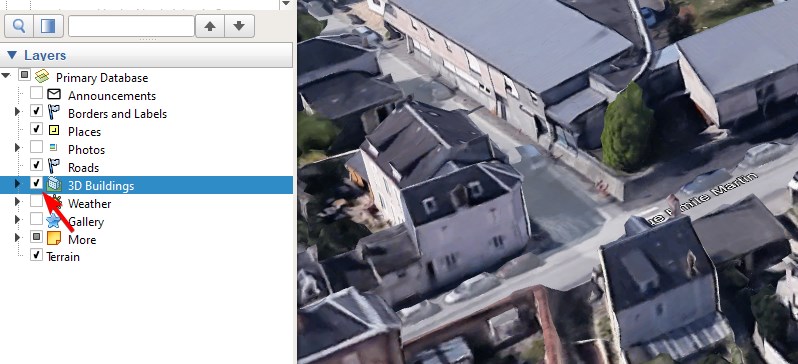
- Si des bâtiments 3D sont disponibles, ils apparaîtront sur la carte.
- Remarque : En fonction de la vitesse de votre Internet, il se peut que cela prenne un peu de temps pour que les bâtiments 3D s’affichent correctement.
Cette fonctionnalité est disponible pour des centaines de grandes villes dans le monde, et plus de villes sont constamment ajoutées.
Imagerie satellite haute résolution
Google Earth utilise une imagerie satellite haute résolution, vous permettant de visualiser des images en résolution 8192×4764. Toutes les images peuvent être téléchargées dans la résolution maximale, vous permettant de zoomer et de visualiser les détails à votre guise.
Outils de cartographie & outils de mesure
Dans le menu en haut, vous trouverez divers outils de cartographie, y compris les suivants :
- Repères
- Polygones
- Chemins
- Superpositions d’images
Vous pouvez personnaliser la couleur ou l’opacité de chaque élément ou attribuer des liens ou des images qui fournissent plus d’informations aux utilisateurs une fois qu’ils cliquent.
En ce qui concerne les outils de mesure, vous pouvez les utiliser comme suit :
- Cliquez sur l’icône de règle dans le menu.
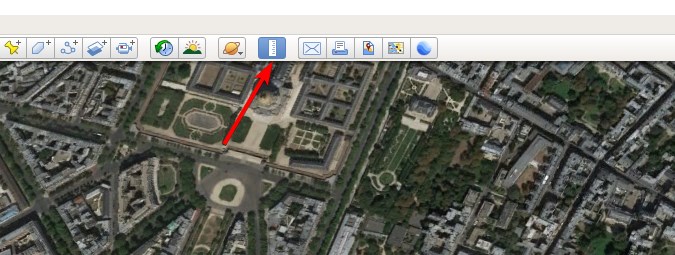
- Choisissez le type de règle souhaité.
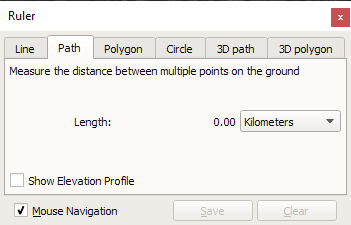
- Utilisez votre souris pour la créer et vous devriez voir la distance mesurée à l’écran.
- Si nécessaire, vous pouvez changer vos unités de mesure.
Visites interactives et partage
- Dans le menu supérieur, cliquez sur Ajouter et sélectionnez Visite.
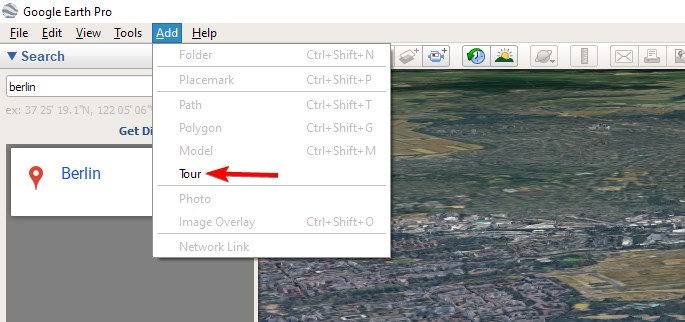
- Cliquez sur le bouton d’enregistrement et enregistrez votre visite.

- Une fois que vous avez terminé, vous verrez une option de lecture, utilisez-la pour prévisualiser votre visite et vous assurer que tout est en ordre.
- Cliquez sur l’icône de sauvegarde si vous souhaitez enregistrer votre visite.
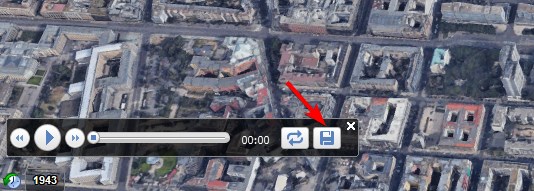
En ce qui concerne le partage, vous pouvez le faire comme suit :
- Cliquez sur l’icône Email dans le menu supérieur.
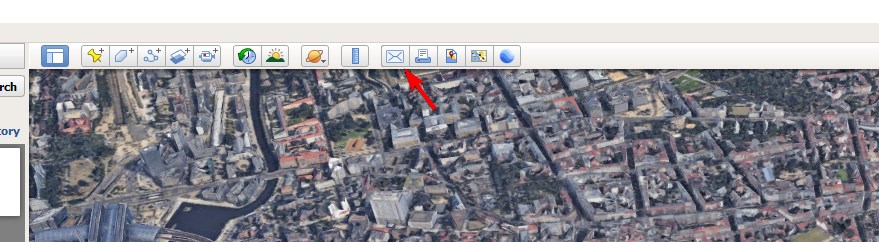
- Sélectionnez ce que vous souhaitez partager.
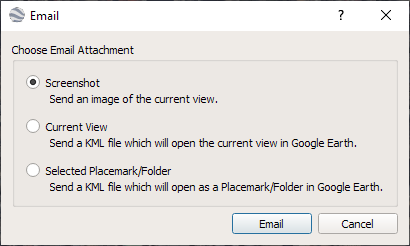
- Enfin, choisissez votre client de messagerie.
Alternativement, vous pouvez ouvrir cet emplacement dans Google Maps en cliquant sur son icône et ensuite partager le lien manuellement.
Vous pouvez télécharger Google Earth pour Windows 10 en versions 64 ou 32 bits, et bien qu’il dispose d’une abondance de fonctionnalités, ses options de partage laissent à désirer.
Ce logiciel est disponible sur presque toutes les versions de Windows, et nous avons un guide sur comment télécharger Google Earth pour Windows 11. Gardez à l’esprit que le logiciel a ses problèmes, et nous avons déjà écrit un guide sur que faire si Google Earth ne fonctionne pas.
Si vous souhaitez quelque chose de plus simple, nous avons un guide sur comment télécharger Google Maps pour Windows, alors assurez-vous de le consulter.
À quelle fréquence utilisez-vous Google Earth ? Faites-le nous savoir dans la section des commentaires ci-dessous !












